エクスプローラーを使っていて、現在いるフォルダでコマンドプロンプトを一発起動したいと思ったことないですか?
- スタートからコマンドプロンプトを起動している
- コマンドプロンプト起動後、いちいち「cdコマンド」でフォルダ(パス)を指定している
- エクスプローラーからフォルダ(パス)をコピーしている
- あ~~めんどくさい!!!
こんな感じで悩んでいる人も多いと思います。
実は僕も私もその一人でした。
エクスプローラーからコマンドプロンプトを簡単に起動にする方法があるのです。
この方法をわかれば、エクスプローラーからコマンドプロンプトを簡単に起動にする方法についてお話しします。
この記事を読んで、コマンドプロンプトを使いこなくて、さまざまなことをしましょう。
エクスプローラーからコマンドプロンプトを簡単に起動にする方法
エクスプローラーからコマンドプロンプトを簡単に起動にする方法はとても簡単です。
以下の方法で簡単にエクスプローラーで開いているフォルダからコマンドプロンプト一発起動できます。
1.エクスプローラーを起動
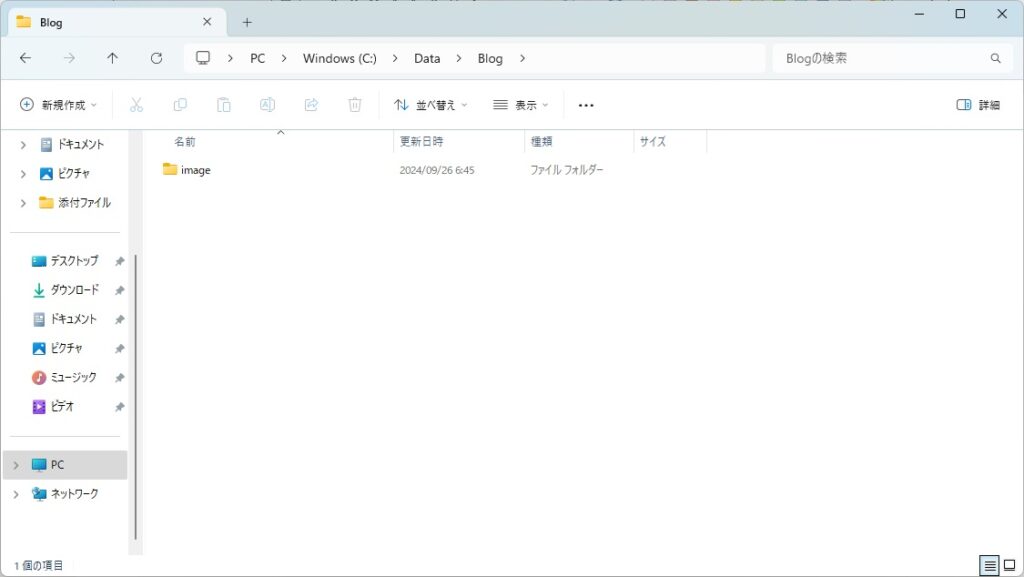
エクスプローラーを起動を起動します。
2.エクスプローラーのパス窓を選択
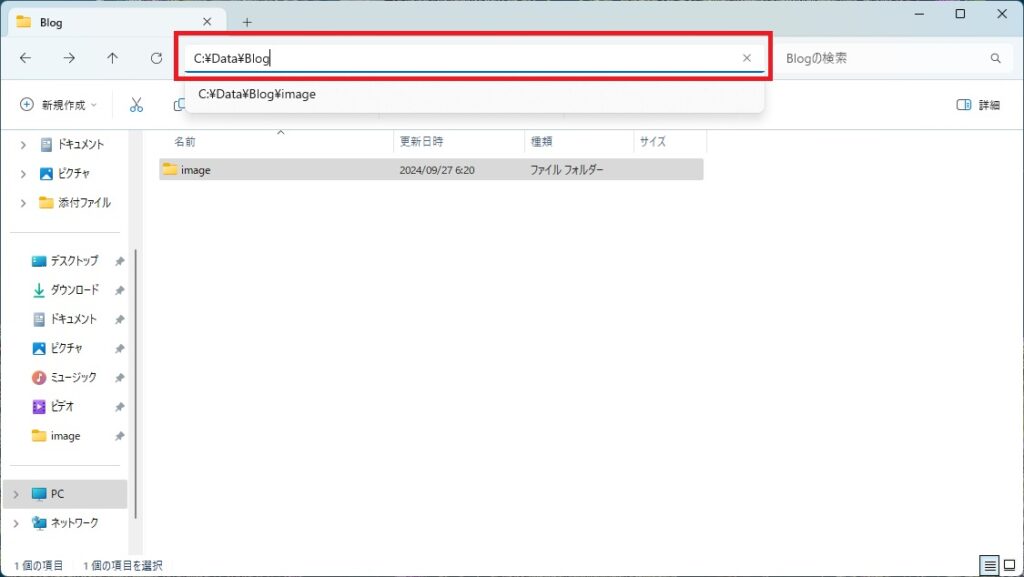
パス窓を選択して、表示されているパスを削除します。
3.エクスプローラーのパス窓に「cmd」と入力
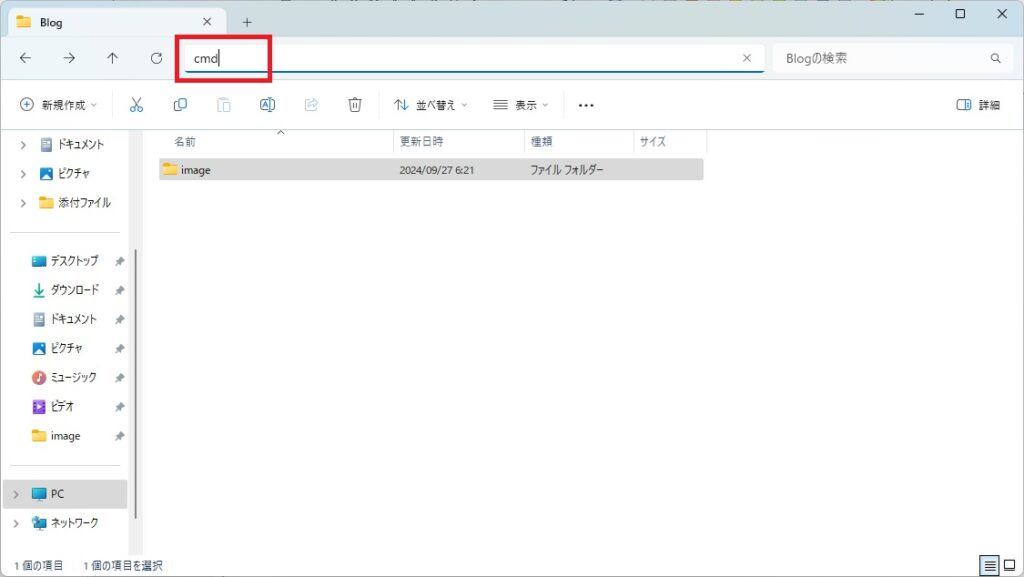
パス窓に「cmd」を入力します。
4.Enter(リターン)キーを押下してコマンドプロンプトを起動
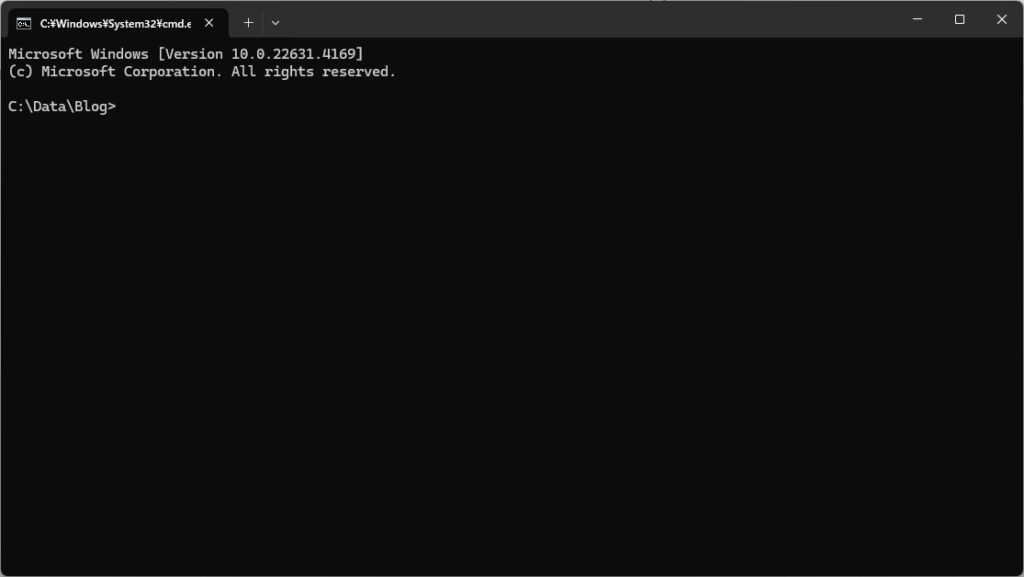
Enter(リターン)キーを押下して、エクスプローラーで開いていたパスでコマンドプロンプトが起動します。
まとめ
まとめに、エクスプローラーで開いているフォルダからコマンドプロンプト一発起動の方法を説明します。
- エクスプローラーを起動
- エクスプローラーのパス窓を選択
- エクスプローラーのパス窓に「cmd」と入力
- Enter(リターン)キーを押下してコマンドプロンプトを起動
エクスプローラーで開いているフォルダからコマンドプロンプト一発起動の方法をご紹介しました。
この方法がわかれば、cdコマンドでパスを指定する必要がなくなります。
仕事で多くコマンドプロンプトを使用している人は是非この方法を使ってみてください。
コマンドプロンプトの起動がとても楽になります。
ではまた!
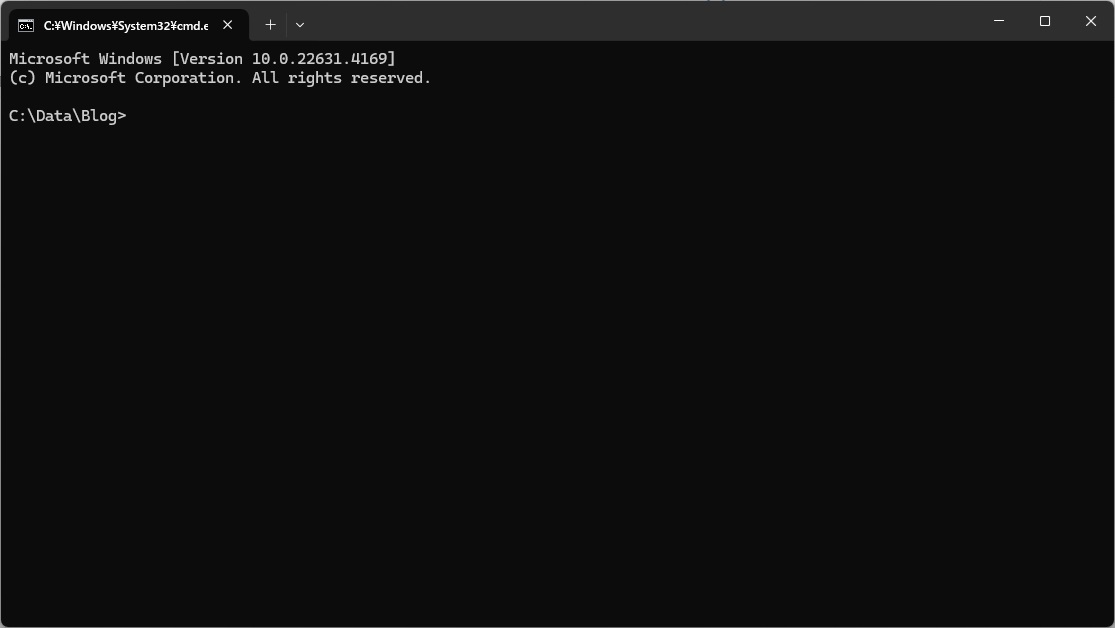

コメント